不知道大家上班時有沒有聽音樂的習慣,在辦公室邊工作邊聽音樂有時候真是一種享受,但如果你也是 Spotify 的用戶,一定懂有時候開啟電腦版 Spotify 時,不管是左右鄰居,或是經過你座位的同事,都能一覽你電腦螢幕上播放清單的赤裸感,而 Spotify 彷彿聽到部分用戶大力敲碗的心聲,終於在電腦版推出「迷你播放器」(Spotify Miniplayer)功能,讓你能夠自在調整 Spotify 播放器的大小
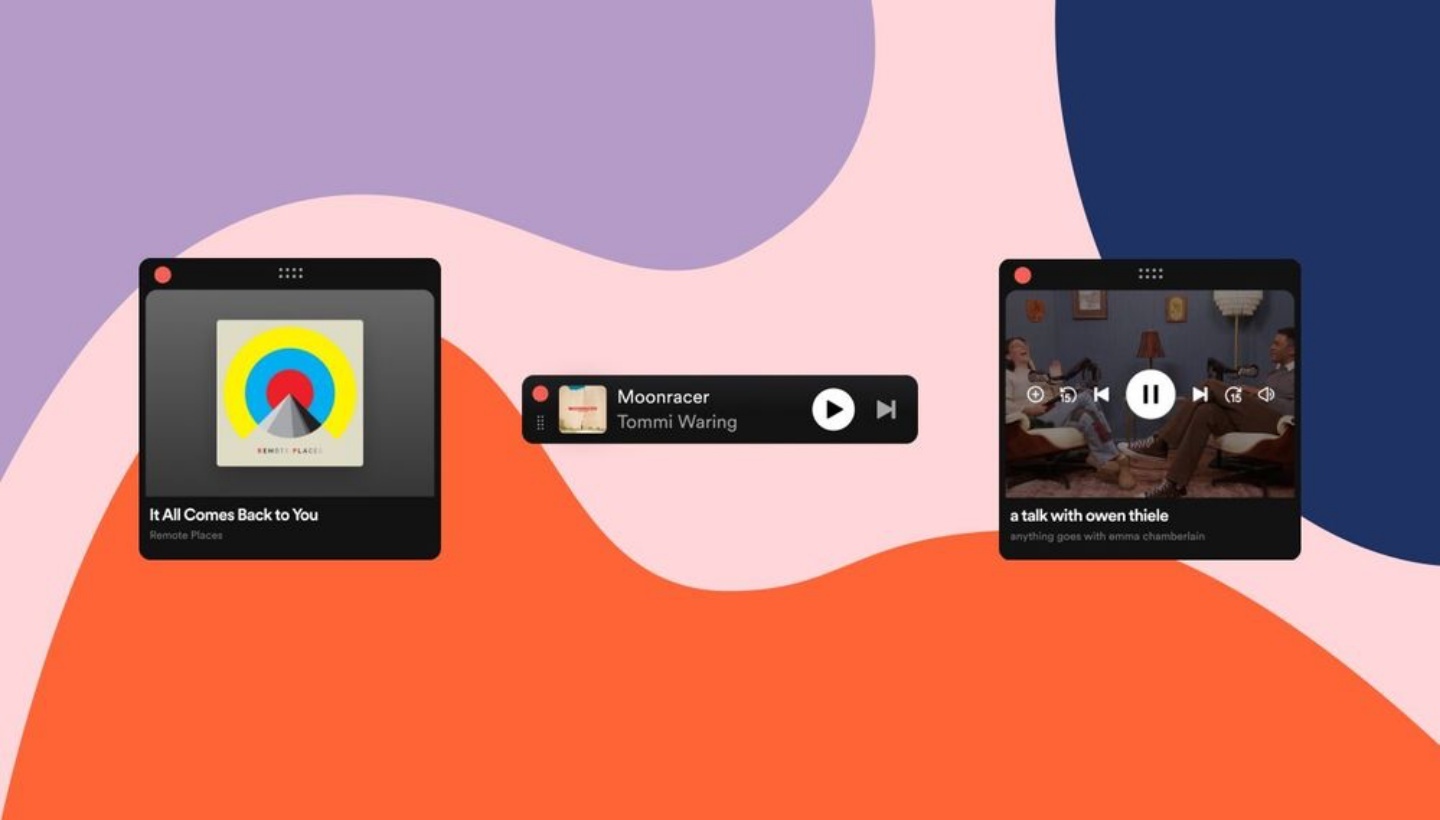
Spotify 迷你播放器怎麼用?誰能用?
過去當 Spotify 還沒正式推出迷你播放器的功能時,想要在電腦上縮小 Spotify 的視窗,在小視窗中快速切歌、更換歌曲,只能靠 Chrome 的擴充功能來做到。但現在不用再開外掛咧,Spotify 正逐漸向有訂閱 Spotify Premium 的用戶,推出電腦版的迷你播放器,打開 Spotify 後,會在介面的右下角看到一個「縮放」的小小圖示,點下圖示即可讓你的 Spotify 縮小,變成一個膠囊狀的小長條
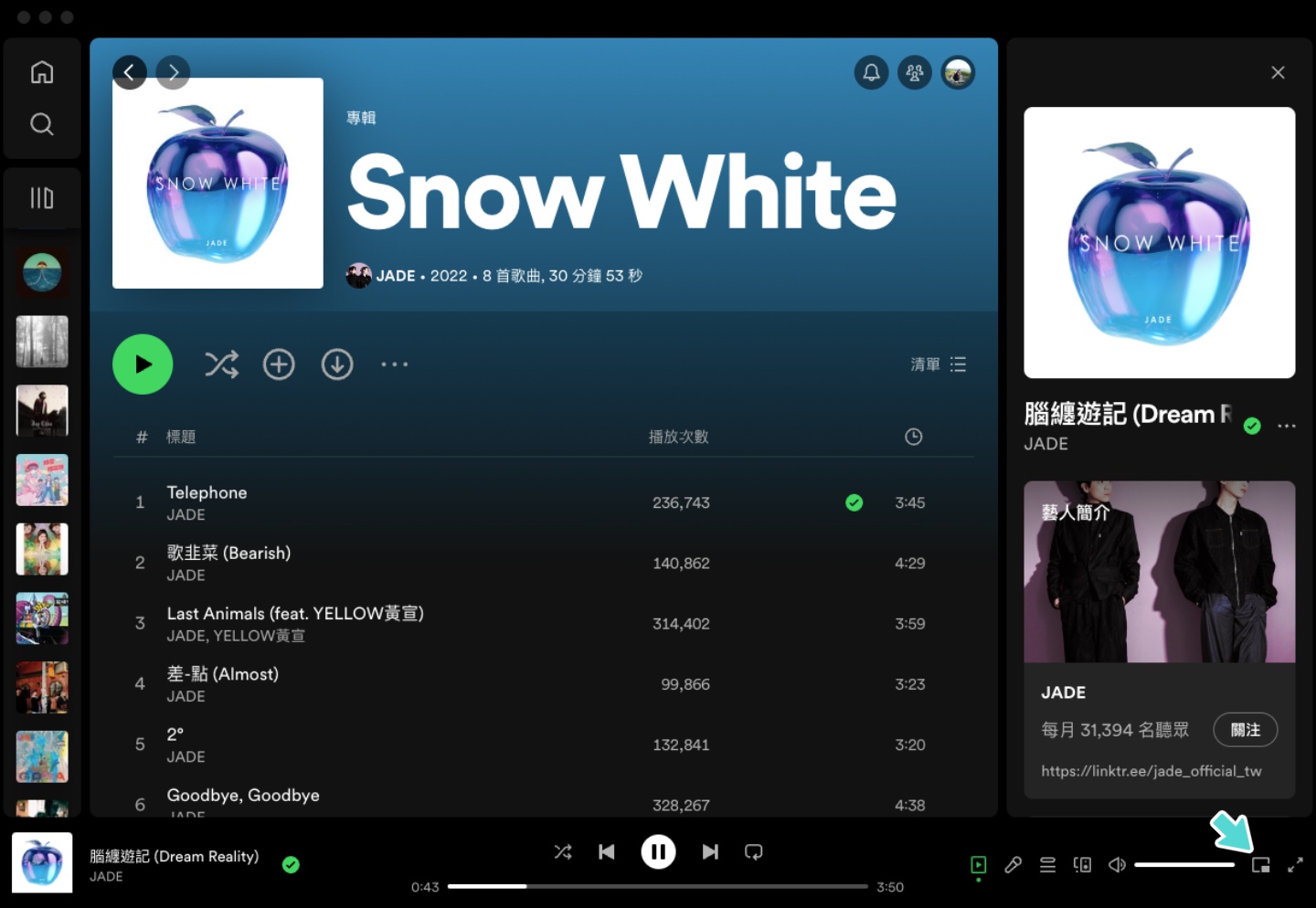
並且可以隨意把 Spotify 的迷你播放器拖曳螢幕的任何位置,要在雙螢幕之間拖曳也行
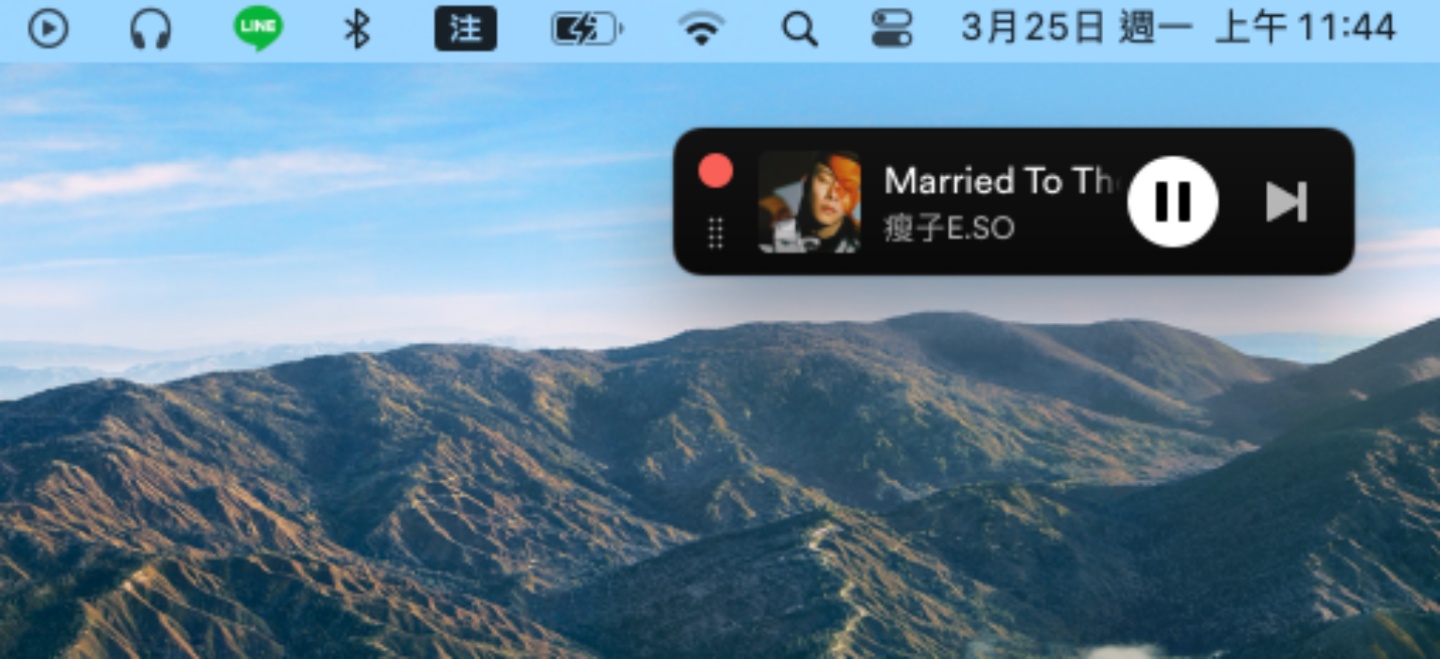
Spotify 迷你播放器有哪些功能?
Spotify 的迷你播放器有支援歌曲和 Podcast,把 Podcast 節目迷你播放時,可在迷你的選單中調整音量、暫停播放、快轉或倒退 15 秒;歌曲方面,除了有最最基本的暫停、播放、上一首、下一首按鍵,還包含:循環播放、重複播放、將歌曲加到喜愛清單、調整音量大小的功能,不過沒辦法顯示進度條,但這點對我來說還好,直接在 macOS 的控制中心調一調就好
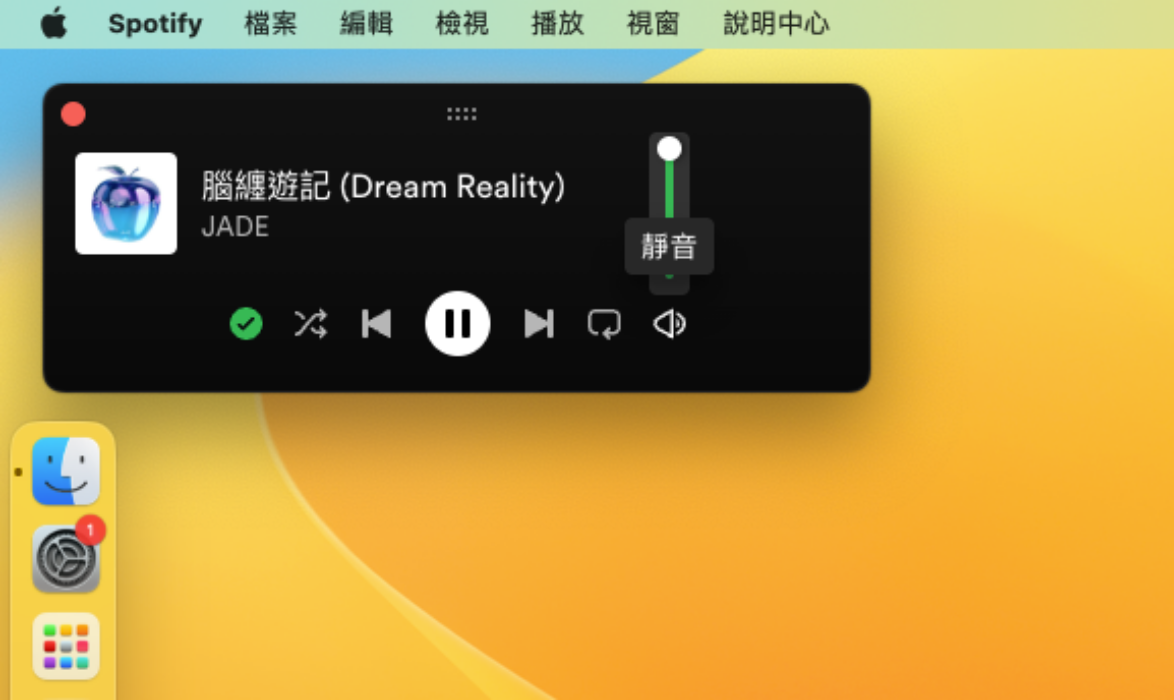
另外,還可以自由調整 Spotify迷你播放器的大小,不管是想要讓它縮到最小的長方形,或是想顯示專輯的正方形都可以
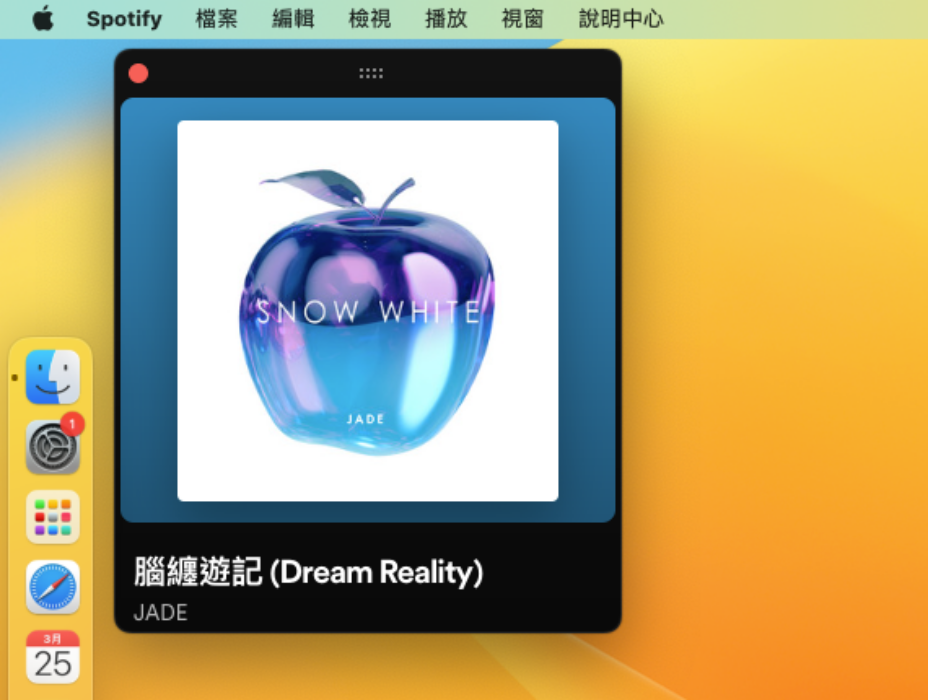
而就算把 Spotify 迷你播放器縮到最小,也都還是會顯示歌手、歌曲名稱與專輯封面
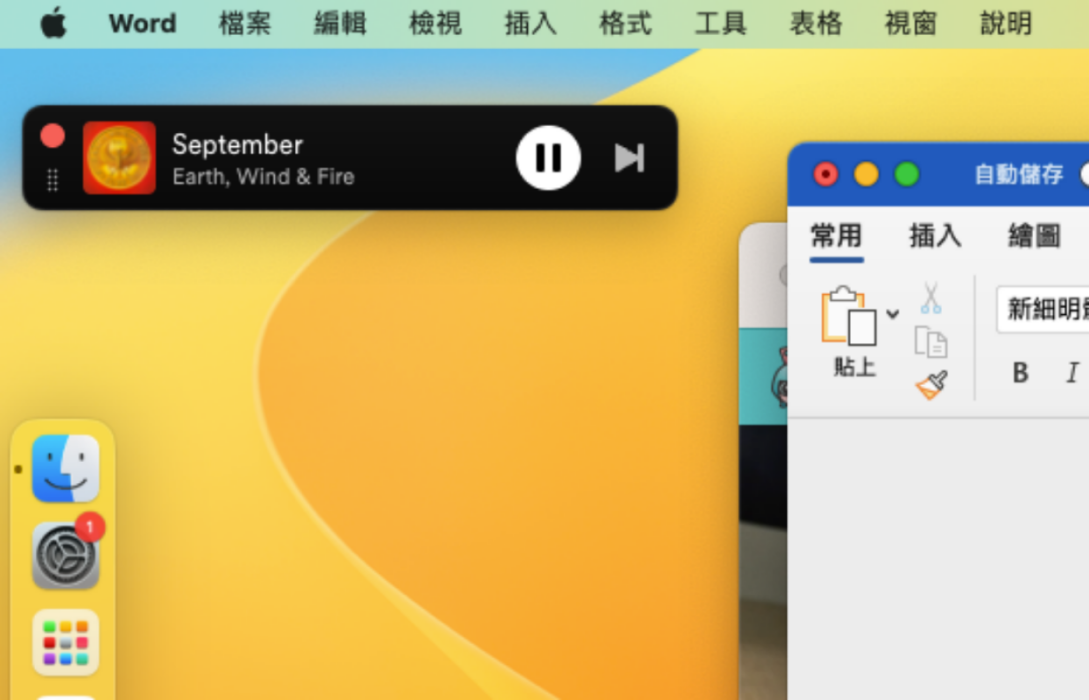
也可以直接在迷你播放器中,點選「專輯」或是「歌手」來打開電腦版應用程式的正常介面
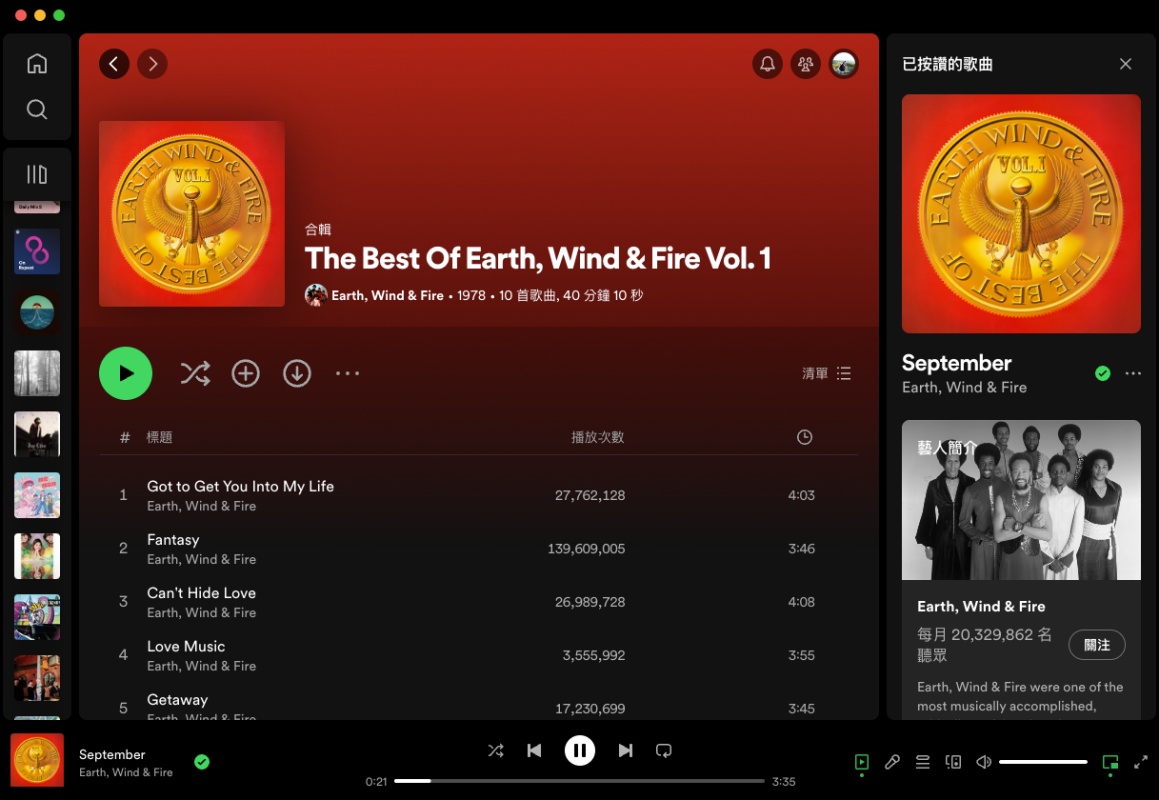
有在使用電腦版 Spotify 的獺友,最近不妨留意看看自己電腦上的 Spotify 介面右下角,有沒有出現神奇的「縮放」圖示,如果還沒出現的話,可能就得再等等,因為通常要推出這種新功能時,官方會用分批推播的方式來進行,說不定過幾天或這陣子就會出現囉
(新聞來源:Spotify)
電獺少女 LINE 官方帳號好友募集中!精選每日科技新聞和促咪事件,還有各類 App 的密技心得,就差你沒加!
